如何将win11家庭中文版切换英文版
时间:2025-02-04 22:45:43 475浏览 收藏
对于一个文章开发者来说,牢固扎实的基础是十分重要的,golang学习网就来带大家一点点的掌握基础知识点。今天本篇文章带大家了解《如何将win11家庭中文版切换英文版》,主要介绍了,希望对大家的知识积累有所帮助,快点收藏起来吧,否则需要时就找不到了!
轻松将Win11家庭中文版切换为英文版!本文将指导您一步步完成Win11系统语言的更改。
准备工作:
- 系统版本:Win11家庭版
- (示例机型:联想 IdeaPad 15,此信息仅供参考)
操作步骤:
-
打开设置: 点击“开始”菜单,选择“设置”。
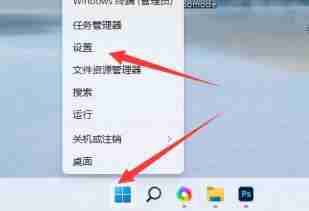
-
进入时间和语言设置: 在设置左侧菜单中,选择“时间和语言”。
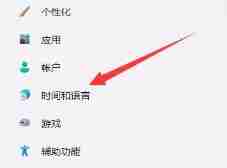
-
打开语言和区域设置: 点击“语言和区域”选项。
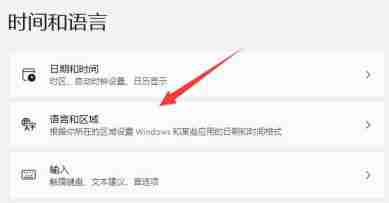
-
选择显示语言: 在“语言”列表中,选择“English”(如果已存在)。 将“English”设置为您的Windows显示语言。
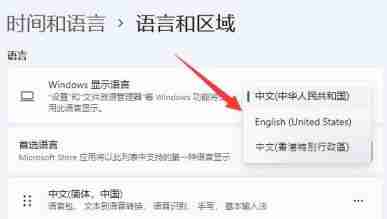
-
注销生效: 完成设置后,注销您的账户,系统将重新启动并以英文显示。
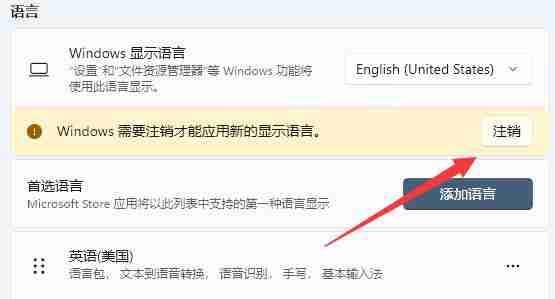
-
添加英语语言包(如果不存在): 如果“语言”列表中没有“English”,点击“添加语言”按钮。
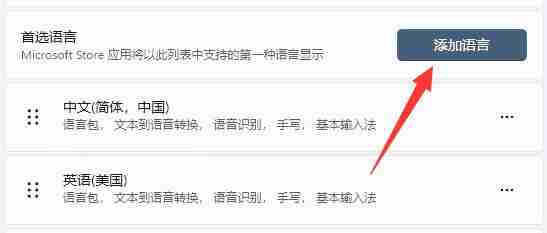
-
下载并安装英语: 在搜索框中搜索“English”,然后点击下载并安装相应的语言包。
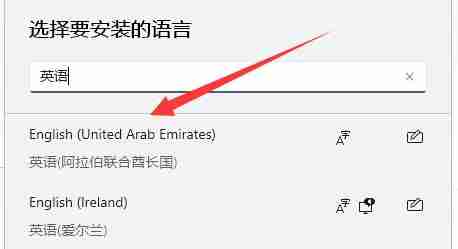
完成! 现在您的Win11系统已成功切换为英文版。 希望本指南对您有所帮助!
终于介绍完啦!小伙伴们,这篇关于《如何将win11家庭中文版切换英文版》的介绍应该让你收获多多了吧!欢迎大家收藏或分享给更多需要学习的朋友吧~golang学习网公众号也会发布文章相关知识,快来关注吧!
相关阅读
更多>
-
501 收藏
-
501 收藏
-
501 收藏
-
501 收藏
-
501 收藏
最新阅读
更多>
-
414 收藏
-
219 收藏
-
111 收藏
-
130 收藏
-
491 收藏
-
320 收藏
-
403 收藏
-
461 收藏
-
265 收藏
-
210 收藏
-
182 收藏
-
465 收藏
课程推荐
更多>
-

- 前端进阶之JavaScript设计模式
- 设计模式是开发人员在软件开发过程中面临一般问题时的解决方案,代表了最佳的实践。本课程的主打内容包括JS常见设计模式以及具体应用场景,打造一站式知识长龙服务,适合有JS基础的同学学习。
- 立即学习 543次学习
-

- GO语言核心编程课程
- 本课程采用真实案例,全面具体可落地,从理论到实践,一步一步将GO核心编程技术、编程思想、底层实现融会贯通,使学习者贴近时代脉搏,做IT互联网时代的弄潮儿。
- 立即学习 516次学习
-

- 简单聊聊mysql8与网络通信
- 如有问题加微信:Le-studyg;在课程中,我们将首先介绍MySQL8的新特性,包括性能优化、安全增强、新数据类型等,帮助学生快速熟悉MySQL8的最新功能。接着,我们将深入解析MySQL的网络通信机制,包括协议、连接管理、数据传输等,让
- 立即学习 500次学习
-

- JavaScript正则表达式基础与实战
- 在任何一门编程语言中,正则表达式,都是一项重要的知识,它提供了高效的字符串匹配与捕获机制,可以极大的简化程序设计。
- 立即学习 487次学习
-

- 从零制作响应式网站—Grid布局
- 本系列教程将展示从零制作一个假想的网络科技公司官网,分为导航,轮播,关于我们,成功案例,服务流程,团队介绍,数据部分,公司动态,底部信息等内容区块。网站整体采用CSSGrid布局,支持响应式,有流畅过渡和展现动画。
- 立即学习 485次学习
